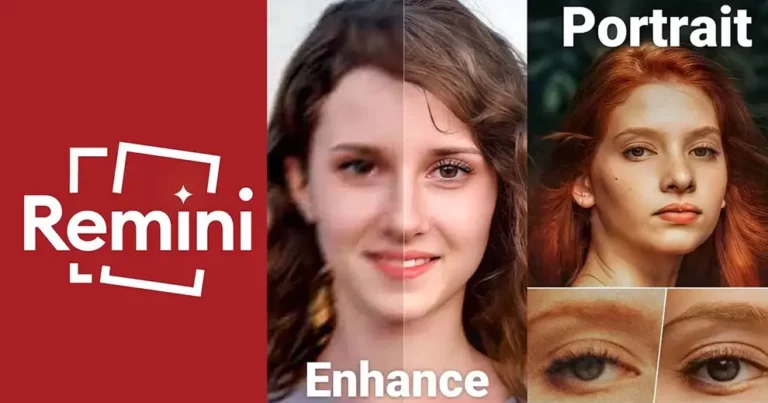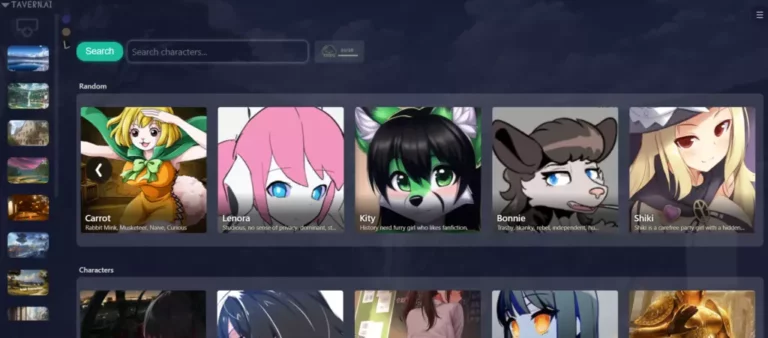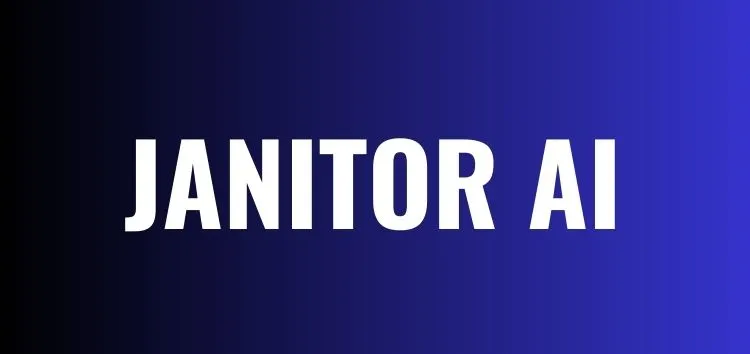Как сохранить и начать новый чат в Character.AI за 6 шагов?
Вы общаетесь с персонажами в Character.AI? С помощью платформы Character.AI вы можете взаимодействовать и общаться с продвинутыми персонажами ИИ. Лучшее в платформе Character.AI то, что она сохраняет ваши разговоры в чате, так что вы можете вернуться и прочитать свой предыдущий разговор. Таким образом, вы можете быстро возобновить разговор с того же места, на котором остановились. Но если вы хотите сохранить и начать новый разговор, прокрутите и узнайте: Как сохранить и начать новый чат в Character.AI?
Сохранение текущего разговора или запуск нового чата — это простой процесс на платформе Character.AI. Вы также можете удалить свои предыдущие разговоры, если не хотите их видеть снова. И вы можете просто сохранить и начать новый чат из той же комнаты чата. И не забудьте обновить свой чат character.AI, если вы застряли или у вас возникли проблемы с сетью.
В сообщении ниже я помогу вам понять шаги для «Как сохранить и начать новый чат в Character.AI?» Также я поделюсь некоторыми преимуществами сохранения и запуска нового чата.
Как сохранить и начать новый чат в Character.AI? 5 быстрых шагов

Выбрав опцию сохранения и запуска нового чата в Character.AI, вы можете приостановить и начать новый чат. Это идеальный вариант, если вы хотите прервать текущий разговор и задействовать ИИ персонажа на новую тему. Ознакомьтесь с приведенными ниже заголовками и найдите шаги, посвященные тому, как сохранить и начать новый чат в Character.AI?
Вы можете легко сохранить текущий чат с помощью ИИ персонажа и начать новый чат. Ознакомьтесь с приведенными ниже пунктами и следуйте им, чтобы сделать это.
- Запустите приложение Character.AI на своем устройстве.
- Откройте окно чата.
- В правом верхнем углу вы увидите три значка с точками; нажмите на них.
- Когда в раскрывающемся меню появятся параметры, нажмите «Сохранить и начать новый чат».
- Наконец, ваш текущий чат будет сохранен, и вы сможете использовать Charatcre.AI с новым диалогом.
Есть ли преимущества сохранения и запуска нового чата? Узнать очки

Если вы сохраните и начнете новый сеанс чата на платформе Character.AI, вы получите некоторые преимущества. Я знаю, что вы хорошо осведомлены о нескольких преимуществах, поэтому вы, должно быть, внимательно следите за тем, как сохранить и начать новый чат в Character.AI? Позвольте мне также поделиться с вами некоторыми из них.
- Интерактивная разработка: Если вы сохраните разработки, вы, вероятно, разрабатываете и совершенствуете свой дизайн ИИ.
- Исследование: Начав с новых вариантов, вы можете легко проверить тезисы разговоров, действия и личности, а также легко изучить новые характеристики ИИ персонажей.
- Универсальность: Вы можете настроить свой ИИ персонажа свобода для различных задач, требований пользователя или других ситуаций, если вы продолжите сохранять и начинать новый чат. Это также делает вас гибким и позволяет вашему ИИ персонажа расти с течением времени.
Как сохранить и начать новый чат в Character.AI? Учебное руководство
Подведение итогов
Если вам не терпится узнать: как сохранить и начать новый чат в Character.AI? Позвольте мне сказать вам, и это довольно простой процесс из пяти шагов. Я изложил все шаги пошагово в посте выше. Если вам интересно, есть ли какие-либо преимущества в сохранении и запуске нового чата, я также упомянул несколько преимуществ.
Вы можете сохранить и начать новый чат в Character.AI? Поделитесь, пожалуйста, своим опытом использования этой платформы. Кроме того, поделитесь этим блогом со своими друзьями и помогите им понять эту функцию Character.AI.
Часто задаваемые вопросы
1. Как сохранить и начать новый чат в Character.AI?
В приложении Character.AI откройте окно чата > выберите три точки в правом верхнем углу > выберите опцию «Сохранить и начать новый чат».
2. Как начать новый разговор с ИИ персонажа?
Откройте веб-сайт Charcter.AI> Прочтите Условия и положения и отметьте опцию «Я понимаю»> Выберите предпочитаемого персонажа> Откроется чат, и вы сможете начать взаимодействовать с персонажем.
3. Как удалить чаты в Character.AI?
Откройте веб-сайт Character.AI > выберите чат, который хотите удалить > выберите три точки в правом верхнем углу> нажмите «Удалить».